文章詳情頁
Win10無法連接win7的打印機
瀏覽:2日期:2022-06-10 13:35:01
win10無法連接win7的打印機怎么解決?在日常的辦公中,局域網可以實現文件管理,打印機共享文件打印等功能,但是如果兩個機器系統各不同的話,可能有的就會提示無法連接,那要怎么進行共享的設置呢?來看看具體的教程方法吧。
win10無法連接win7的打印機怎么解決?
1、無法連接win7的打印機,所以需要在win7這里進行重要的設置,首先取消guest賬號的禁用。點擊win7“窗口”選中“計算機”鼠標鍵右擊再點擊“管理”進入計算機管理,圖解如下。
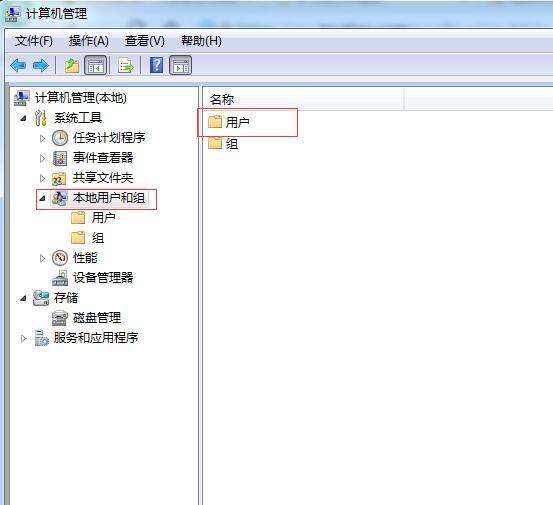
2、點擊“本地用戶和組”再雙擊“用戶”。選中“Guest”雙擊再選中“賬號已禁用”把對勾取消掉。
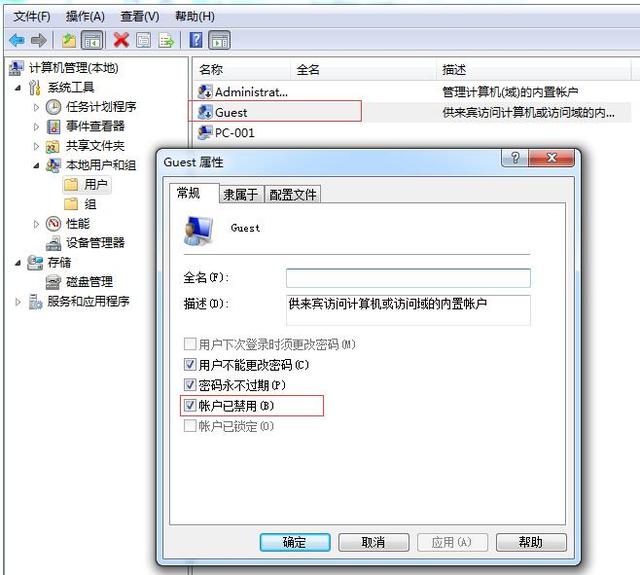
3、先點擊“網絡”圖標在選中“打開網絡和共享中心”雙擊
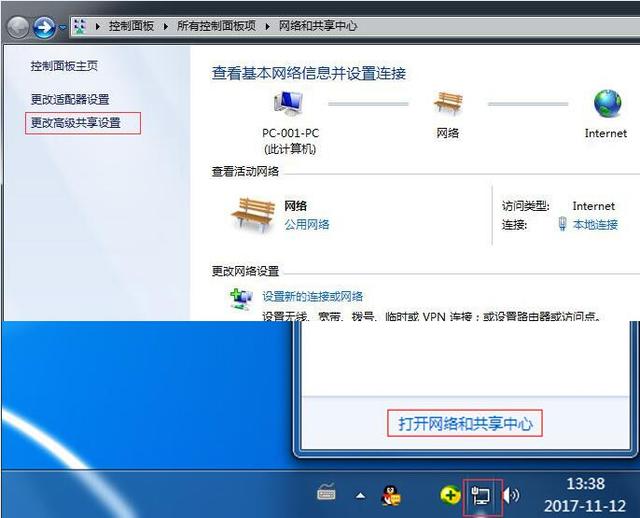
4、雙擊“更改高級共享設置”進入如下圖,按照紅色方框逐一選中。
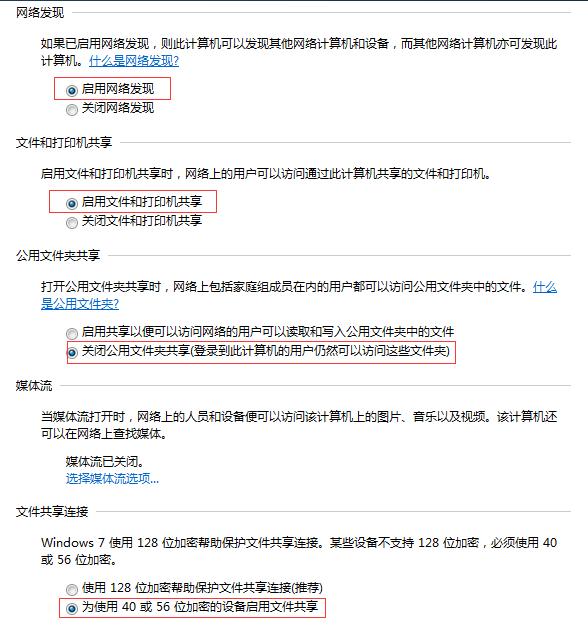
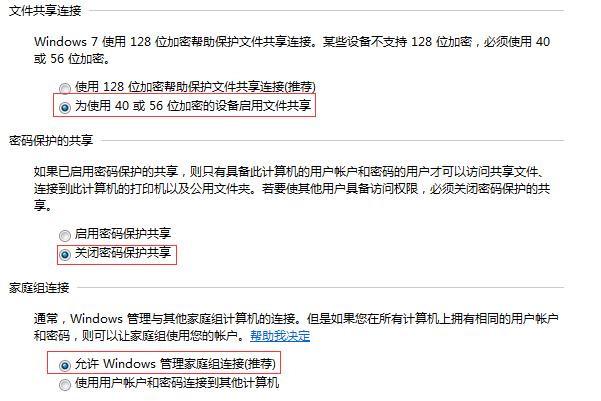
5、打對勾就是默認打印機,選中“被默認打印機”右擊在選擇“打印機屬性”再選擇“共享”下圖兩個紅框勾選
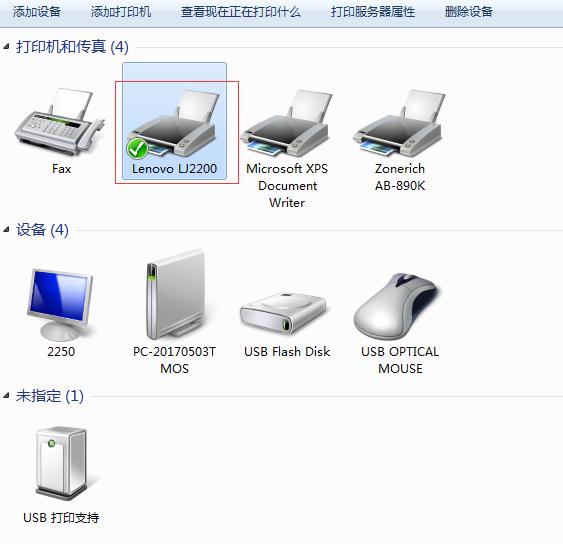
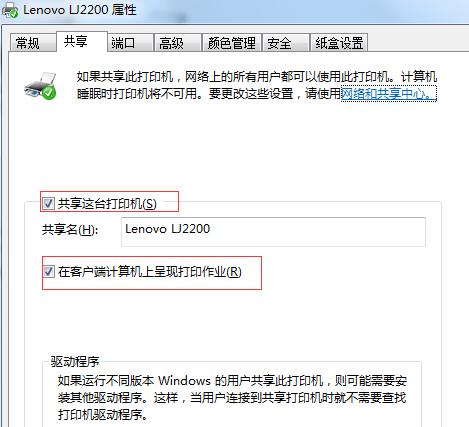
6、win7和win10安裝打印機驅動,安裝步驟如圖所示:
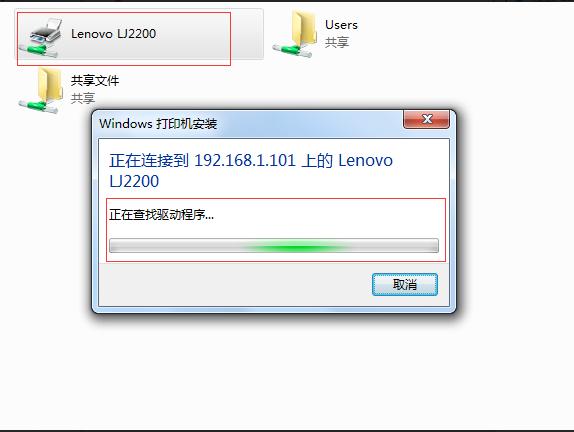
7、“窗口”+R,輸入框輸入192.168.1.101
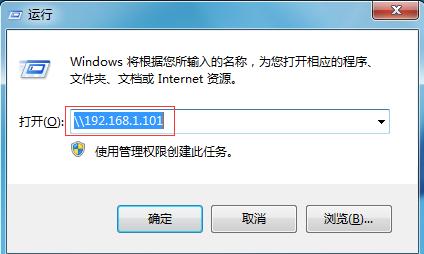
8、打印測試頁,選中默認的打印機再右擊選中“打印機屬性”最后點擊“打印測試頁”就好
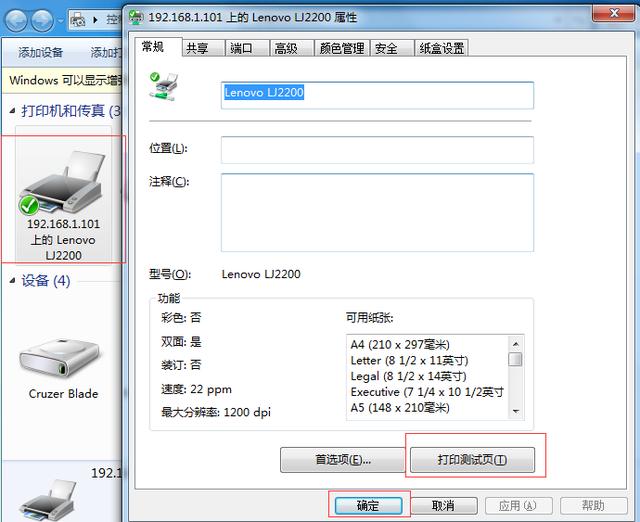
相關文章:
1. Win10怎么卸載virtualbox?Win10升級提示立即卸載virtualbox怎么卸載?2. Win11渠道選哪個 升級Win11選擇哪個渠道3. Win7文件夾變綠顯示沒有權限怎么辦?Win7文件夾變綠顯示沒有權限的解決方法4. Win10 20H2文件夾隱藏了怎么顯示?5. 怎么檢測電腦是否支持Win11系統?電腦無法運行Win11怎么辦?6. Win11的開機音效要怎么設置?7. Win11怎么設置任務欄小圖標?Win11設置任務欄小圖標的方法8. Win10電腦制作定時關機代碼bat文件教程9. Win10怎么卸載重裝聲卡驅動?Win10卸載聲卡驅動詳細教程10. 如何一鍵關閉所有程序?Windows系統電腦快捷關閉所有程序教程
排行榜

 網公網安備
網公網安備